¿Cómo crear contenidos para colaborar en Athento?
Cómo crear contenido
En Athento puedes crear tu contenido en los espacios de trabajo.
Para ello, pulsa el botón "New":
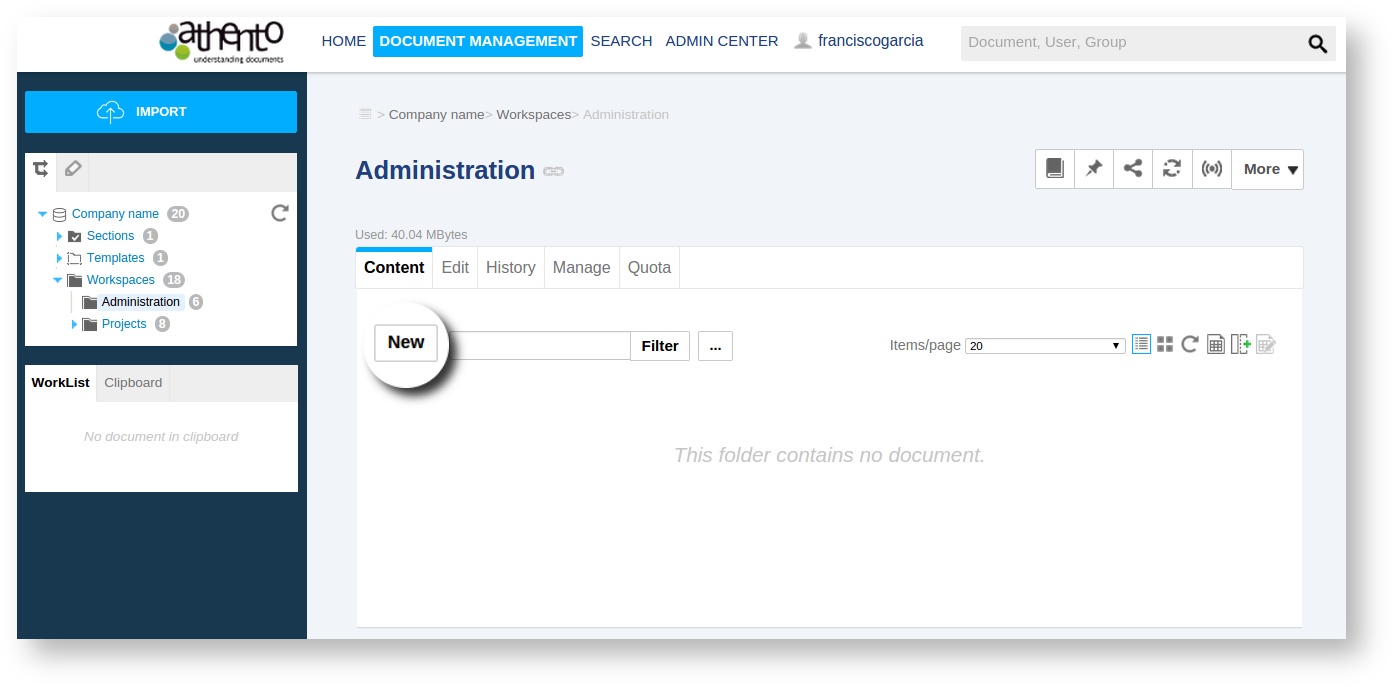
Lo que abrirá un popup con todos los tipos documentales disponibles para crear tu contenido:
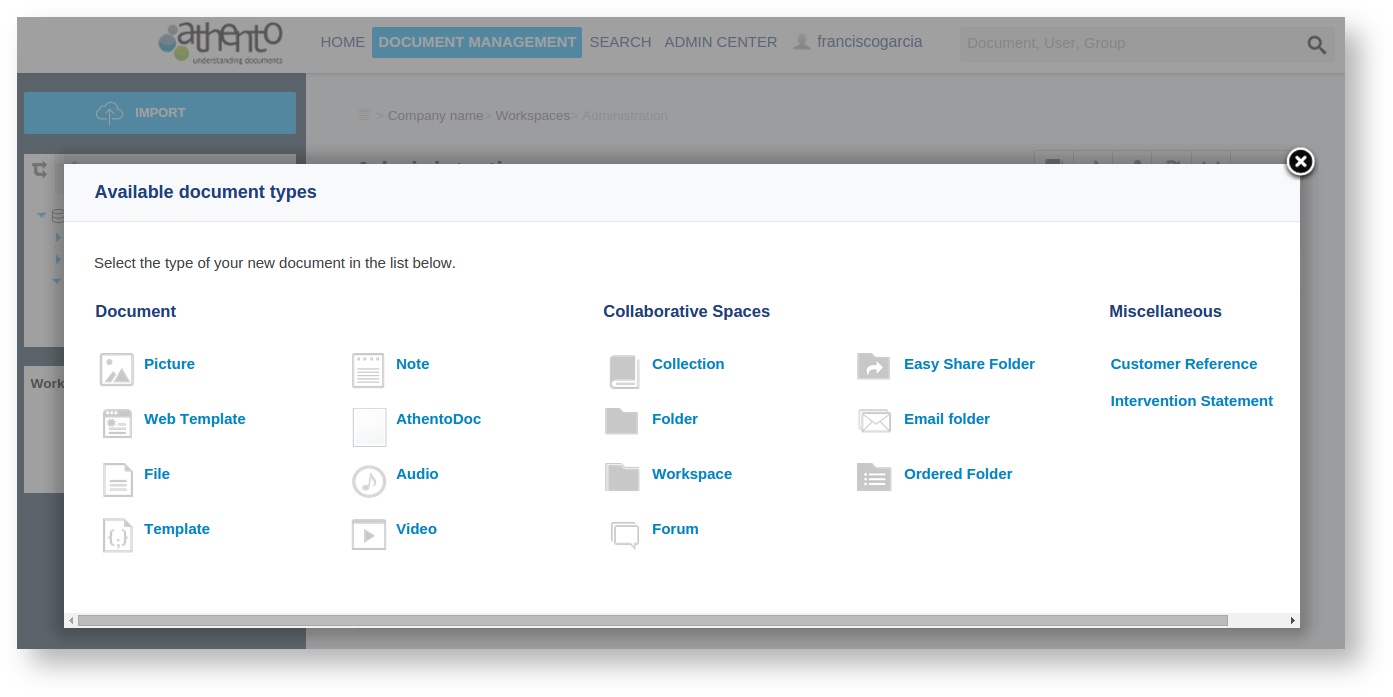
Selecciona el tipo documental que necesitas. Por ejemplo, el tipo Imagen (Picture).
Completa el formulario de creación, teniendo en cuenta que los metadatos marcados con el símbolo * son obligatorios, y pulsa el botón "Create".
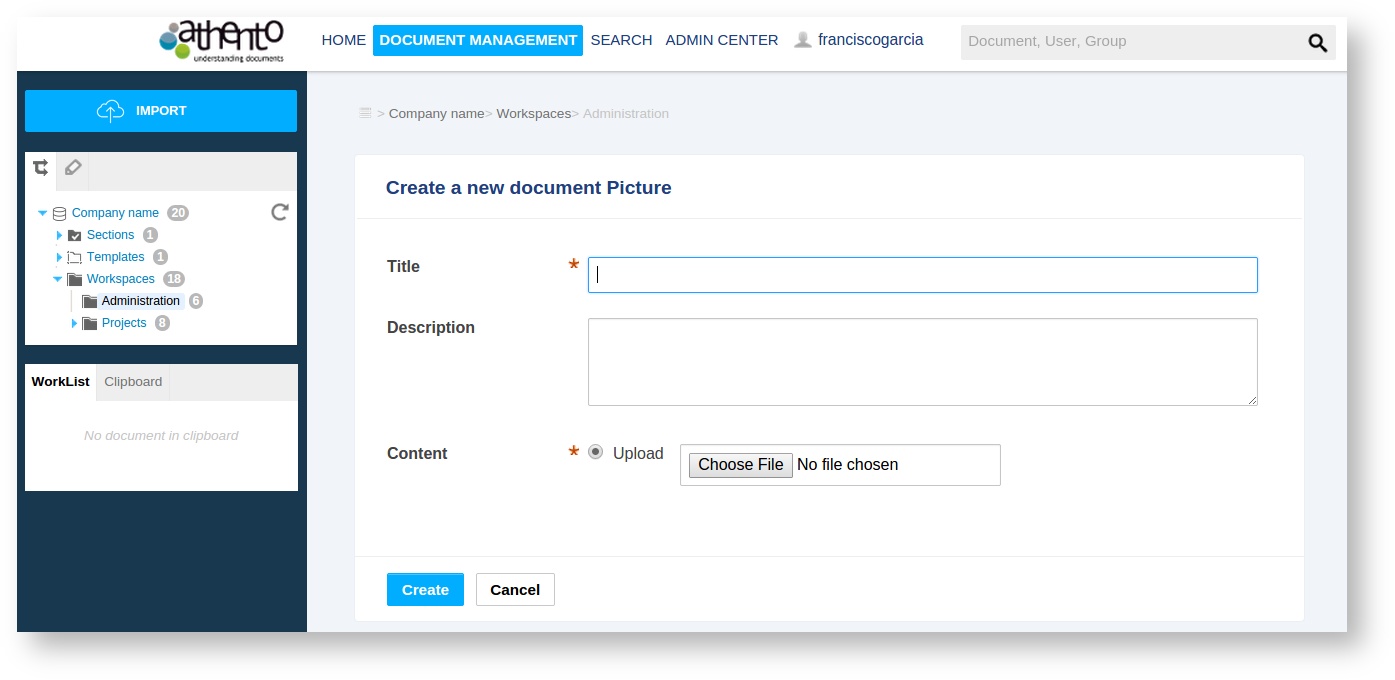
En la imagen se puede ver el formulario de creación de un documento de tipo Imagen (Picture) en Athento.
Una vez completado el formulario, quedaría de la siguiente forma:
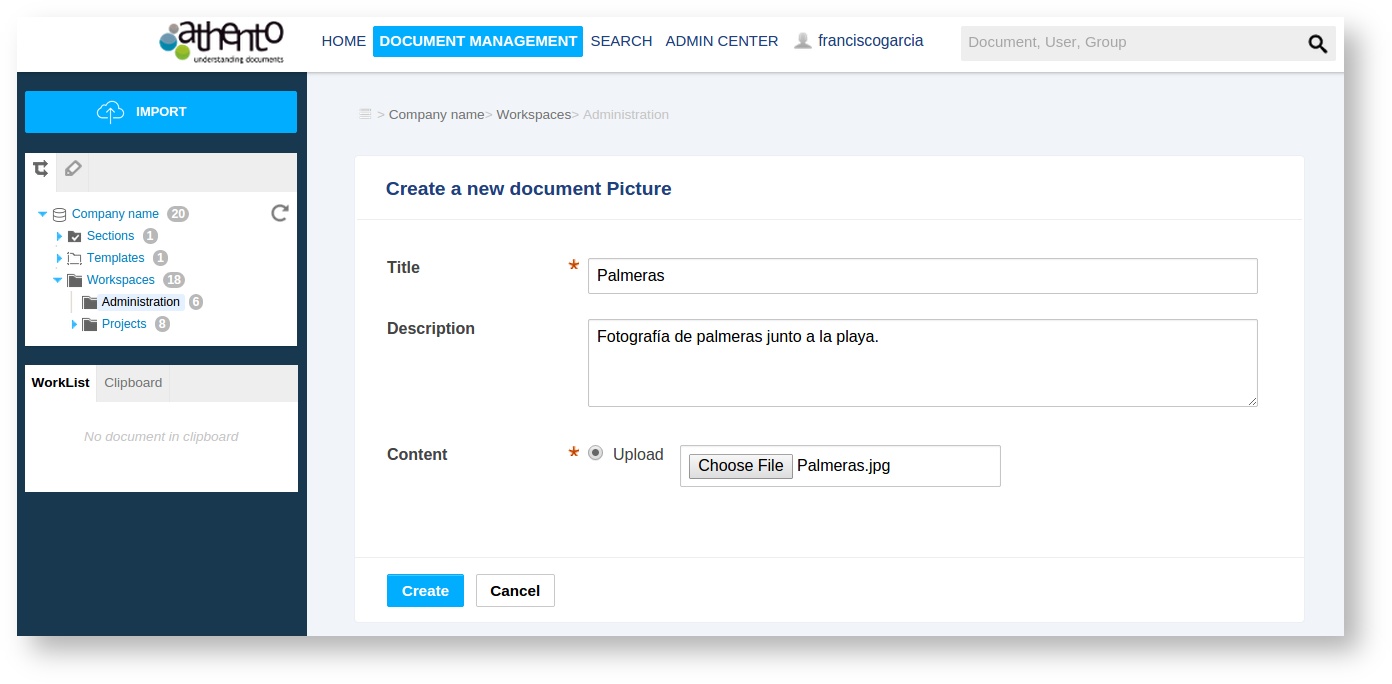
Al pulsar el botón "Create", se abrirá el nuevo contenido en la pestaña Sumario o "Summary". En el caso del tipo imagen, la pestaña de sumario se caracteriza por mostrar una previsualización de la imagen:
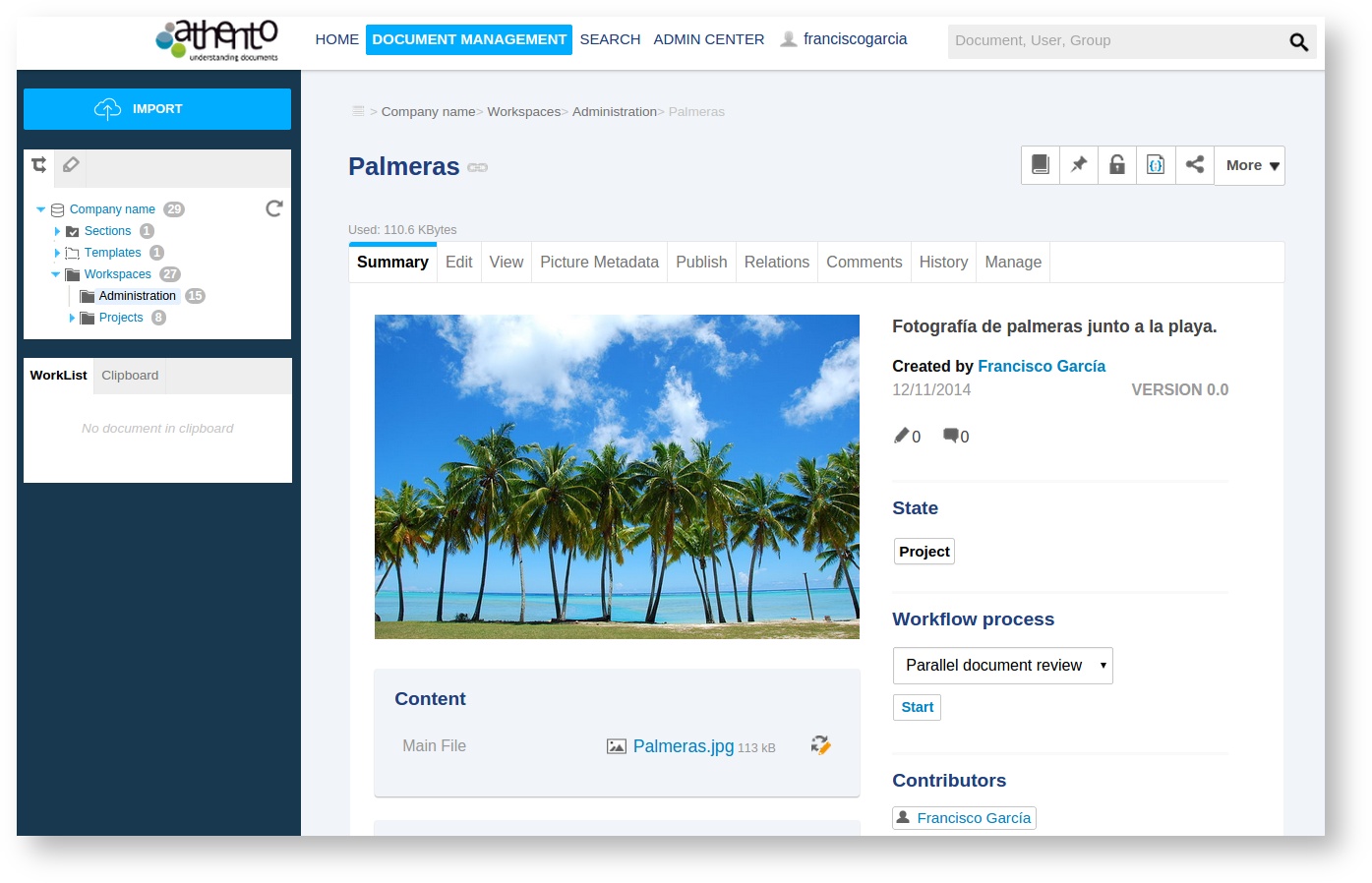
Tipos de documentos por defecto en Athento
A continuación se describen las características principales de cada uno de los tipos documentales por defecto de Athento:
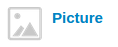
Características principales:
- Durante la creación es obligatorio seleccionar un archivo de tipo imagen.
- En el sumario del documento aparece una previsualización de la imagen.
- Pestaña "Picture Metadata", que muestra los metadatos EXIF e IPTC, en el caso de que la cámara o dispositivo de captura los haya introducido automáticamente en el fichero de imagen.

Características principales:
- En el sumario del documento aparece el contenido principal, para descargarlo o previsualizarlo.
- Aunque es tipo archivo, puede crearse sin contenido principal para subirlo más tarde.
- Pestaña "Files" para incluir documentos adjuntos.

Características principales:
- Permite la creación rápida de contenido textual sin subir documentos.
- Se puede seleccionar el formato del texto entre Html, Texto plano, XML y Markdown.
- En el sumario del documento aparece el contenido de la nota.

Características principales:
- Permite la creación de una plantilla de documento, incluyendo configuración de visualización.
- Pestaña "Template configuration" para cambiar la configuración de la plantilla.
- Permite añadir parámetros personalizados.
- La plantilla se puede aplicar sobre documentos existentes en la aplicación para modificar los parámetros de los mismos según lo definido en la plantilla.
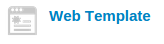
Características principales:
- Combinación de los tipos documentales Plantilla y Nota.
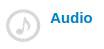
Características principales:
- Reproducción del audio en el sumario del documento.
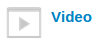
Características principales:
- Previsualización del vídeo en el sumario del documento.
- Storyboard (conjunto de ilustraciones en secuencia que permiten entender el contenido del vídeo) en el sumario del documento.
- Conversión de vídeo a diferentes formatos desde el sumario del documento.
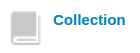
Características principales:
- Tipo documental similar a la carpeta, que permite clasificar documentos ya existentes en la aplicación sin duplicarlos, creando un enlace a los documentos en su localización original.
- Puedes consultar todas las colecciones a las que tienes acceso desde Inicio > Colecciones ("Home > Collections").
- No es posible crear documentos dentro de una colección, pero sí añadirlos a la misma.
- Los documentos se pueden añadir a la colección desde la propia colección o desde la ubicación del documento.
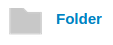
Características principales:
- No contiene una pestaña de sumario. La primera pestaña es la de contenido, que muestra la lista de documentos en la carpeta.
- Se puede modificar el modo de vista de la lista de documentos: modo lista o modo cuadrícula.
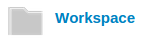
Características principales:
- Tipo contenedor similar a la carpeta, que permite la creación en su interior de otros espacios de trabajo.
- Permite configuración adicional para usuarios administradores.
- Permite la consulta de estadísticas de consumo.
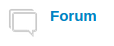
Características principales:
- Creación de múltiples hilos de discusión, con o sin moderación, y con una lista de usuarios o grupos asociada.
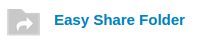
Características principales:
- Carpeta para compartir contenido de forma rápida y sencilla con personas sin usuario en la aplicación.
- Los documentos en la carpeta Easy Share son accesibles desde una url pública.
- Tiene una lista de correos electrónicos asociados, a los que llegan notificaciones si se suben nuevos documentos.
- Los documentos son públicos sólo hasta la fecha de caducidad establecida en la configuración de la carpeta Easy Share.
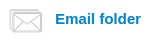
Características principales:
- Configuración para asociar una cuenta de correo electrónico a la carpeta de correo.
- Permite la consulta de correos electrónicos en la cuenta de correo configurada.
- Documentos adjuntos al correo electrónico son tratados como adjuntos al mensaje de correo.
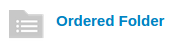
Características principales:
- Tipo especial de carpeta que permite ordenar el contenido manualmente, editando el orden de los documentos en la misma.